Ce post répond à la question suivante : est-il possible de transférer par airdrop Windows 10 vers iOS ? Et montre plusieurs façons de transférer de la musique, des vidéos, des photos et d'autres données d'un PC Windows vers un iPhone, un iPod et un iPad.

Airdrop est un moyen pratique de partager des photos, des vidéos, des messages, des fichiers entre iPhones, iPads et Macs sans fil. Mais beaucoup d'utilisateurs se demandent s'il est possible d'Airdrop des fichiers depuis iPhone vers Windows ou d'envoyer des fichiers de Windows 10 vers un iPhone, un iPad ou un iPod Touch ?

En fait, vous ne pouvez pas utiliser AirDrop pour envoyer des fichiers de Windows 10 vers un appareil iOS. Parce qu'il n'y a pas d'Airdrop pour Windows ou Android. Il s'agit d'un service ad-hoc dans les systèmes iOS et macOS pour partager des fichiers entre différents produits Apple sans fil.
Mais il existe encore quelques moyens permettant aux utilisateurs de déplacer des fichiers entre Windows et l'iPhone, l'iPad et l'iPod Touch.
Windows 10 propose des fonctionnalités Expériences partagées pour déplacer des fichiers entre 2 ordinateurs Windows 10 en utilisant le Wi-Fi ou le Bluetooth. Elle a été insérée dans la mise à jour d'avril 2018, cela signifie donc que vous devez mettre à jour votre Windows 10 à cette version ou à des versions ultérieures.
Étape 1. Sur votre ordinateur Windows 10, cliquez sur le bouton Windows. Allez ensuite dans Paramètres > Système > Expériences partagées.
Étape 2. Trouvez Partager entre les appareils, et activez cette fonctionnalité.
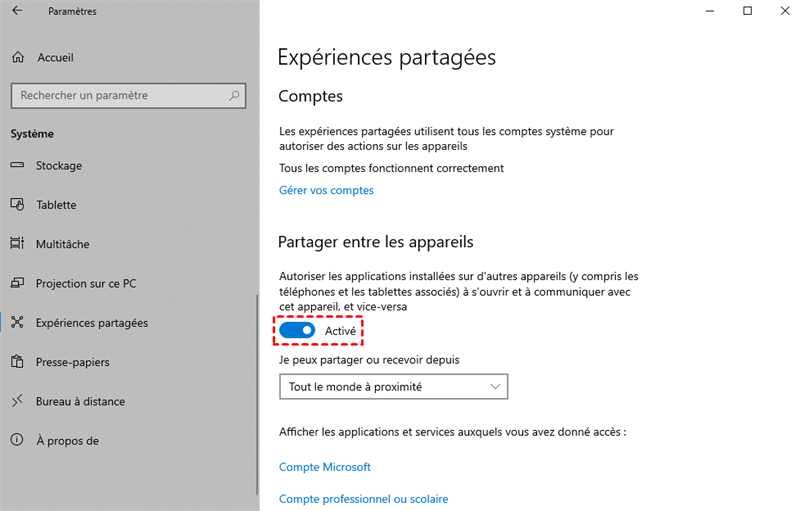
Si quelqu'un veut partager un fichier avec vous, un message s'affiche, et vous pouvez choisir Enregistrer pour l'accepter ou cliquer sur Refuser pour refuser.
Si vous disposez d'un câble USB, une autre solution pour transférer des fichiers entre Windows 10 et iOS est l'outil de transfert iOS professionnel FoneTool. Il peut transférer efficacement des vidéos, des photos, de la musique, des contacts et d'autres données de Windows PC vers iPhone, iPad, iPod Touch, et vice versa. Il est livré avec plusieurs points forts et fonctionnalités qui en font l'un des meilleurs moyens de partager des fichiers.
● Vitesse rapide. Grâce à sa vitesse rapide, FoneTool est meilleur pour transférer une grande quantité de données. L'opération de transfert peut être terminée en un temps très court. ● Prévisualisation et sélection. Cette appli vous permet de sélectionner une ou plusieurs photos, vidéos, musiques, etc. à transférer vers votre PC Windows 10, ou de les "AirDrop" depuis un ordinateur Windows vers un appareil iOS. ● Transfert d'iPhone vers iPhone. FoneTool peut transférer l'ancien iPhone sur le nouveau à l'aide d'un PC Windows.
Ensuite, cliquez sur le bouton de téléchargement pour voir comment il fonctionne.
Étape 1. Téléchargez, installez et ouvrez FoneTool. Cliquez sur Transfert de téléphone > PC vers iPhone > Démarrer le transfert dans la barre latérale.
✏️ Note : Si vous avez besoin de transférer un appareil iOS vers un ordinateur Windows 10, cliquez sur iPhone vers PC et suivez les instructions.
Étape 2. Cliquez sur l'icône de fichiers pour ouvrir les fichiers que vous voulez déposer sur votre iPhone, iPad ou iPod Touch.
Étape 3. Puis visualisez les fichiers sélectionnés, et cliquez sur Démarrer le transfert pour le lancer.
Comment AirDrop les fichiers de Windows 10 vers iPhone ? Maintenant, vous avez la réponse. En conclusion, AirDrop n'est pas réellement applicable au partage de fichiers entre les appareils Windows 11, 10, 8, 7 et iOS. Mais vous pouvez télécharger des alternatives à AirDrop sur Windows 10 pour vous aider à transférer des photos, des vidéos, des fichiers, des données de Windows 10 vers l'iPhone, l'iPad et l'iPod Touch. Nous espérons que ce post pourra vous aider.